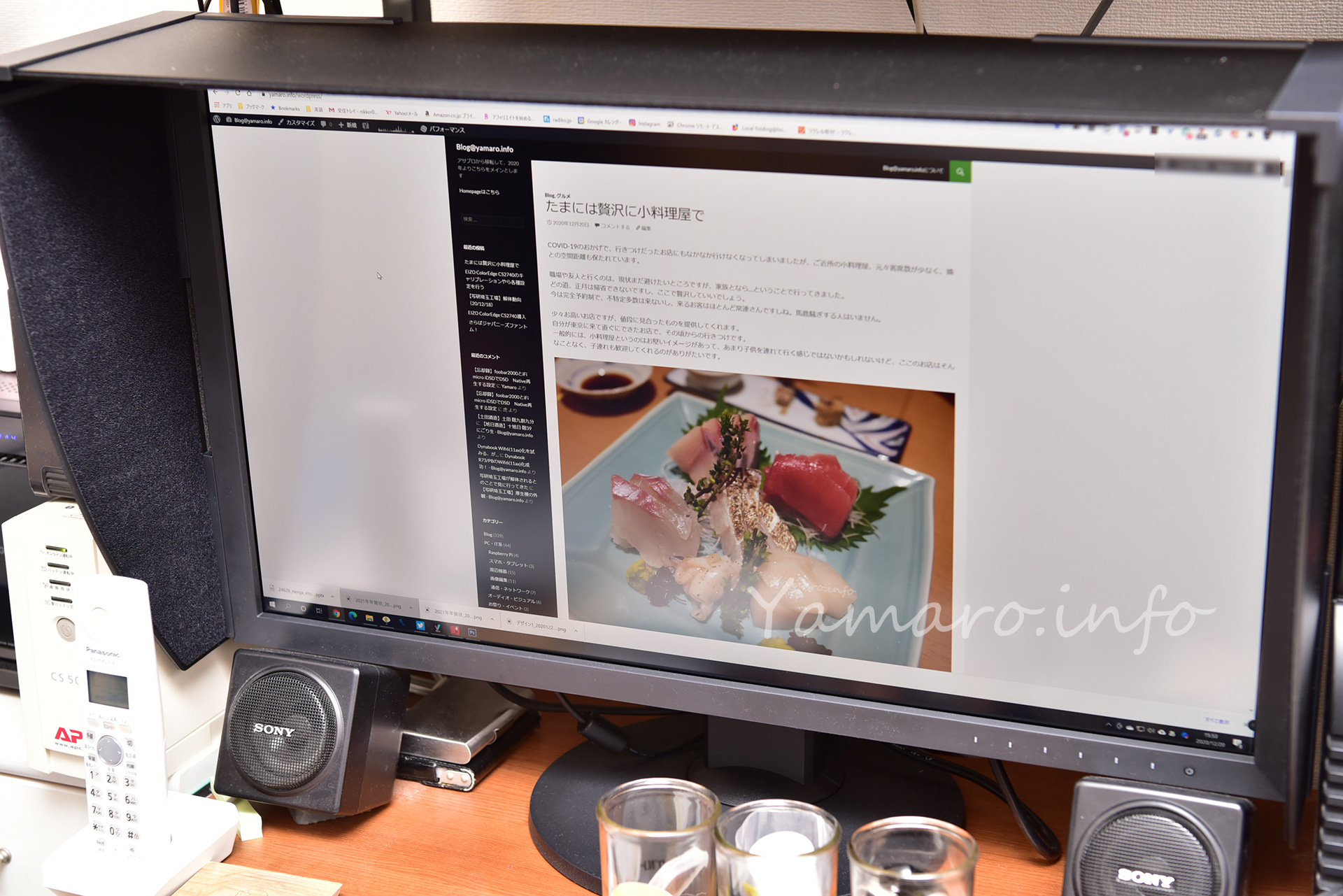BENQからカラーマネジメントディスプレイSWS271Cが発表されました。
SW271のマイナーチェンジ版ですが、SW271にはなかったユニフォーミティ補正(ムラ補正)を搭載し、ルックアップテーブルを14bitから16bitに強化しています。

SW271の後継機はそろそろ出るんじゃないかなと思いつつ、CS2740を導入しましたが、もしSW271Cが比較対象としてあったならば、結構迷ったと思います。
SW271も271Cも、HDR10に対応(CS2740はHDR非対応、動画向けCS2740-Xは対応)で、DisplayPortもVer1.4(CS2740/CS2740-XはDP1.2)に対応しています。SW271はHDR10はHDMI接続しなければなりませんでしたが、SW271CはDisplayPortでも対応するのかは、調べているところです。規格としては、DP1.4以降でHDRをサポートしています。
自分は現状、写真メインのため、またHDRコンテンツはまだPCで再生できる機会は限られているのでスルーですが、もう数年もすれば一般的になるんでしょうね。
SW271C、お値段はCS2740とほぼ同額の19万円前後となるようで、ユニフォーミティ補正がある分、コストがかかるのでしょうね。
CS2740は、プロ御用達のEIZO製で5年保証付き(BENQは3年保証)、故障修理中の代替機貸し出しと、サポートは万全で、この辺りはBENQとの差となっていますが、スペック的にはSW271Cのほうが動画型を含むと上回っています。CS2740の動画映像制作用バージョンのCS2740-Xは、更に価格が高く、DPも1.2のままです。
いずれにしろ、強力なライバルであるBENQが同じ土俵に立ったことで、EIZOも次期モデルは写真用と動画用2つに分けずに、両対応になるのではないでしょうか。
| EIZO ColorEdge CS2740 | BENQ SW271 | BENQ SW271C | |
|---|---|---|---|
| 画面サイズ | 27インチ | 27インチ | 27インチ |
| 解像度 | 3840×2160 | 3840×2160 | 3840×2160 |
| パネルタイプ | IPS | IPS | IPS |
| バックライトタイプ | 高色域LED | 白色LED | 白色LED |
| カラーモード | Adobe RGB sRGB | AdobeRGB sRGB DCI-P3 BT.709 BT1886 BT.2020 | AdobeRGB sRGB DCI-P3 BT.709 BT1886 BT.2020 |
| 表示bit/LUT bit | 10bit/16bit | 10bit/14bit | 10bit/16bit |
| HDR | – | HDR10 | HDR10 / HLG |
| ユニフォーミティ補正 | 対応(自動) | なし | 対応(自動) |
| H/W CAL | 外部キャリブレータ | 内蔵/外部キャリブレータ | 外部キャリブレータ |
| 入力端子 | USB Type-C (DisplayPort Alt Mode, HDCP 1.3) DP1.2 (HDCP 1.3), HDMI (Deep Color, HDCP 2.2 / 1.4) | 2x HDMI 2.0、1x DP 1.4、 1x USB Type-C | 2x HDMI 2.0、1x DP 1.4、 1x USB Type-C |
| 遮光フード | 別売り | 付属 | 付属 |
| 実売価格 | 18万円強 | 13万円強 | 18万円強 |




![[商品価格に関しましては、リンクが作成された時点と現時点で情報が変更されている場合がございます。] [商品価格に関しましては、リンクが作成された時点と現時点で情報が変更されている場合がございます。]](https://hbb.afl.rakuten.co.jp/hgb/1ec3fc33.d694d012.1ec3fc34.22c934c7/?me_id=1195715&item_id=10074106&pc=https%3A%2F%2Fthumbnail.image.rakuten.co.jp%2F%400_mall%2Fsanwadirect%2Fcabinet%2F1%2F100-la018.jpg%3F_ex%3D300x300&s=300x300&t=picttext)





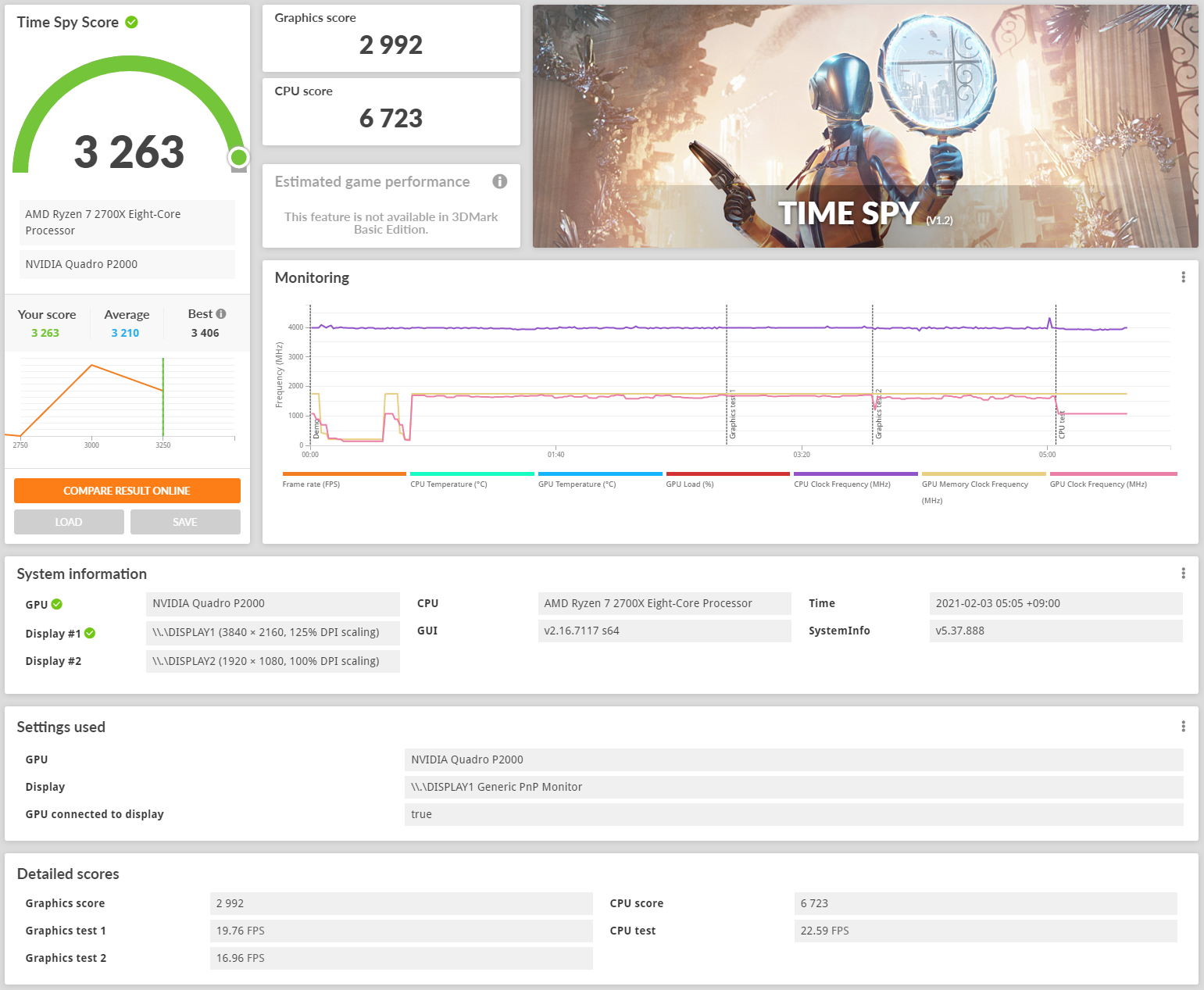
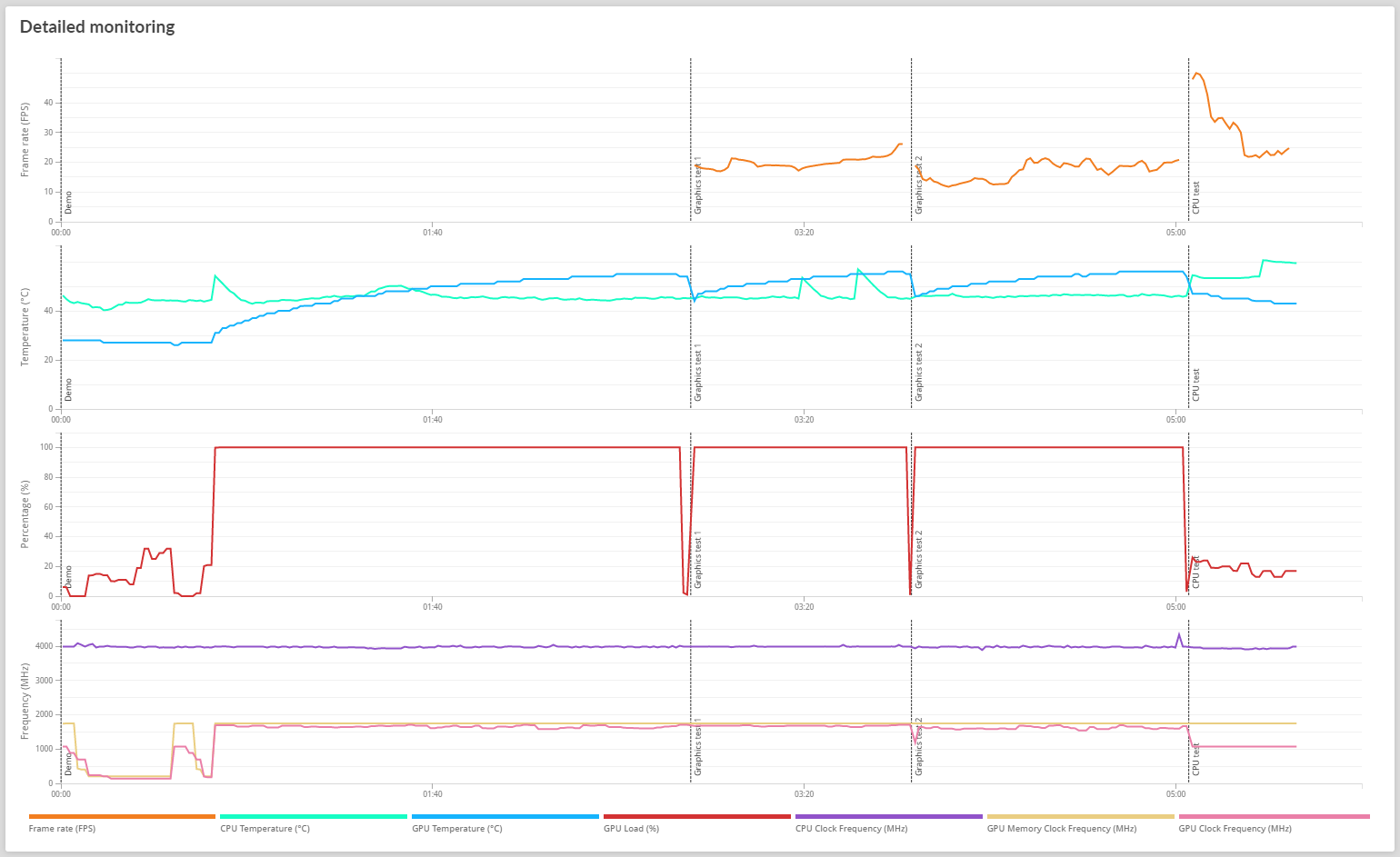
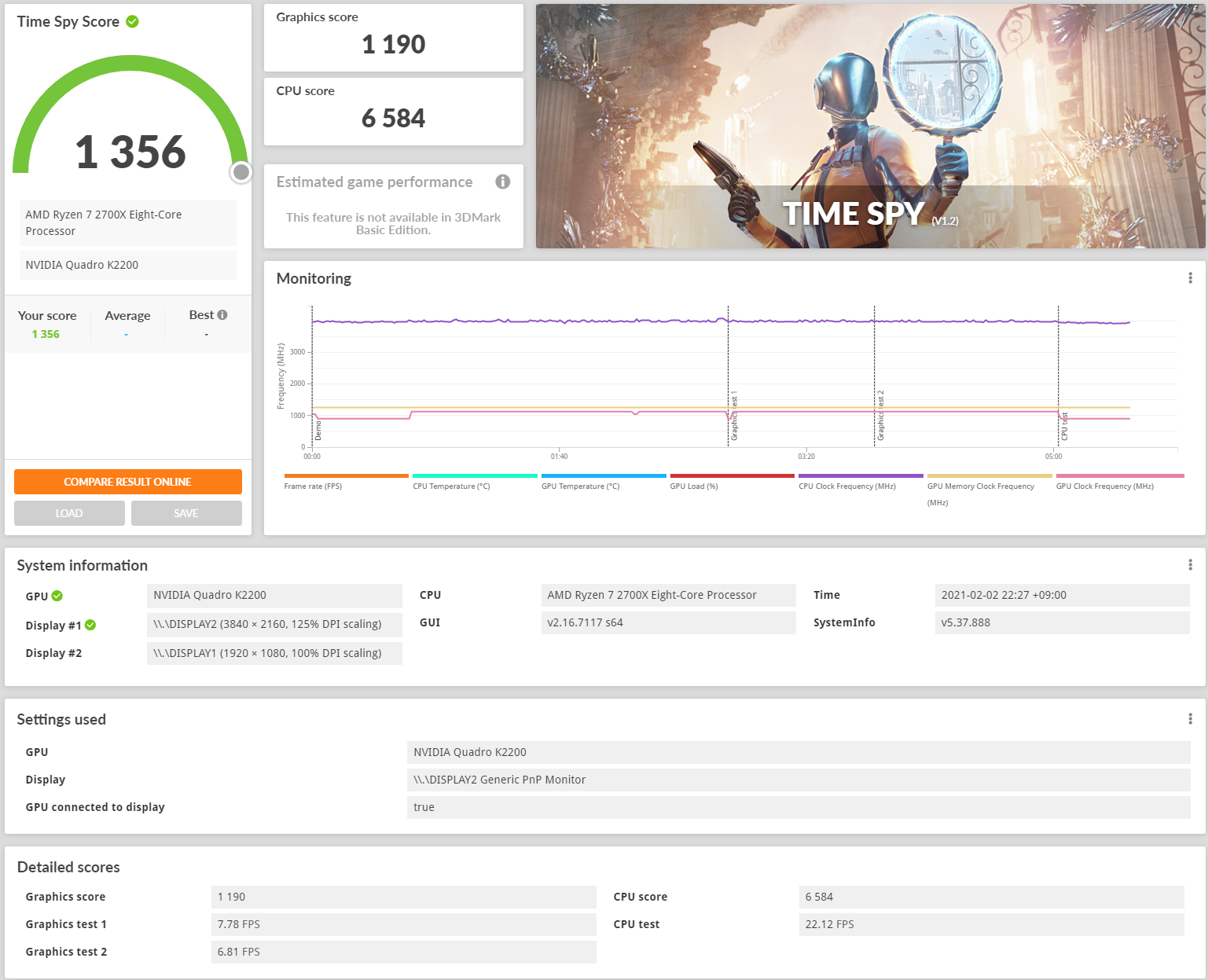
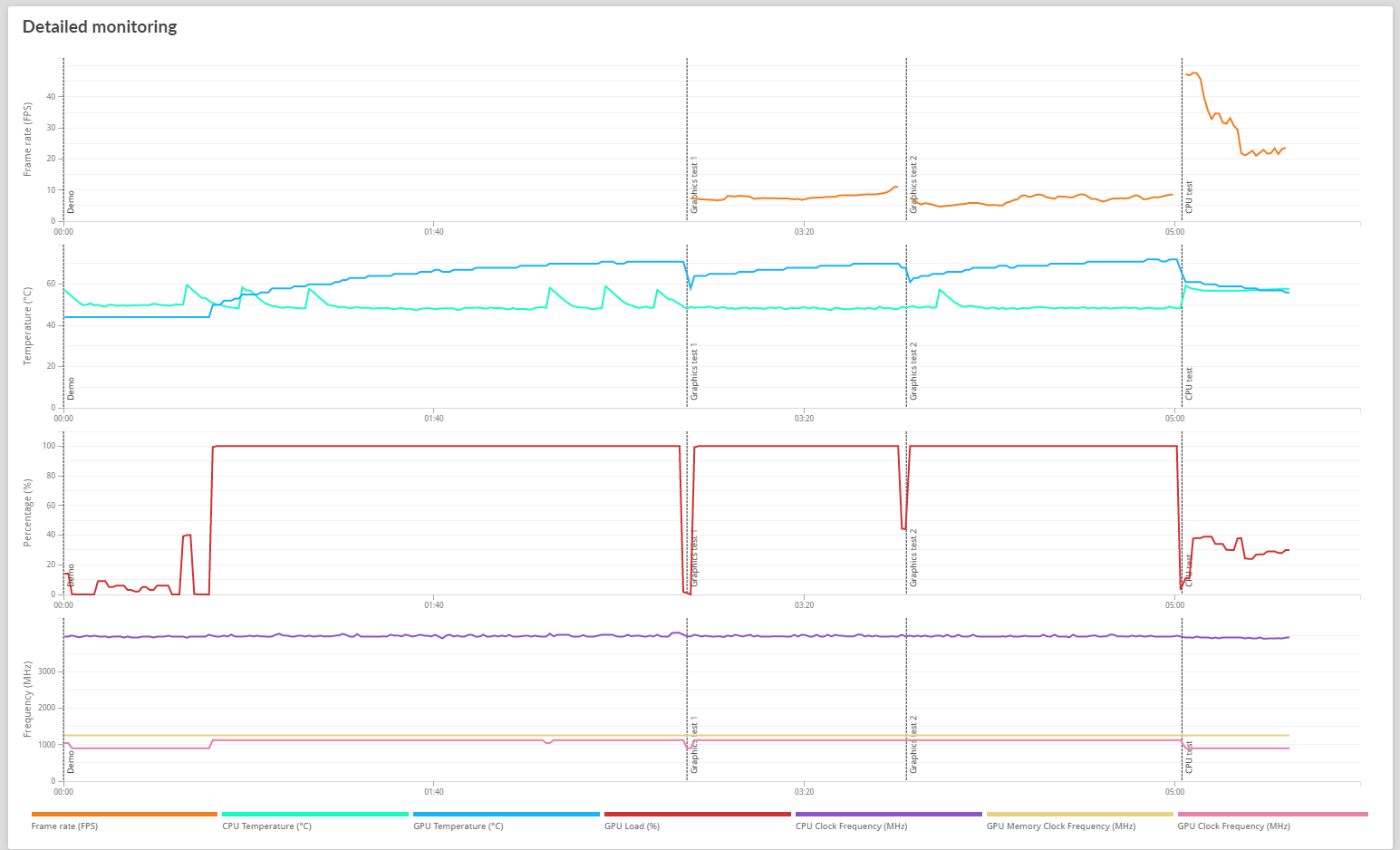
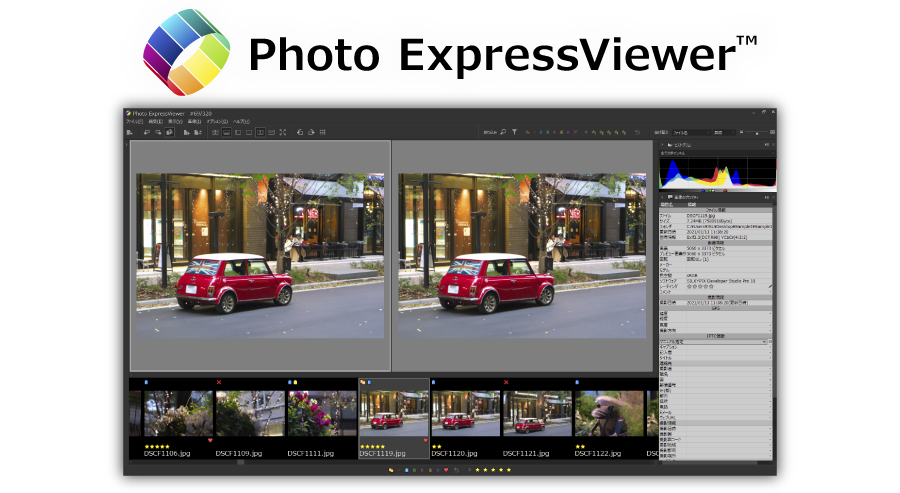
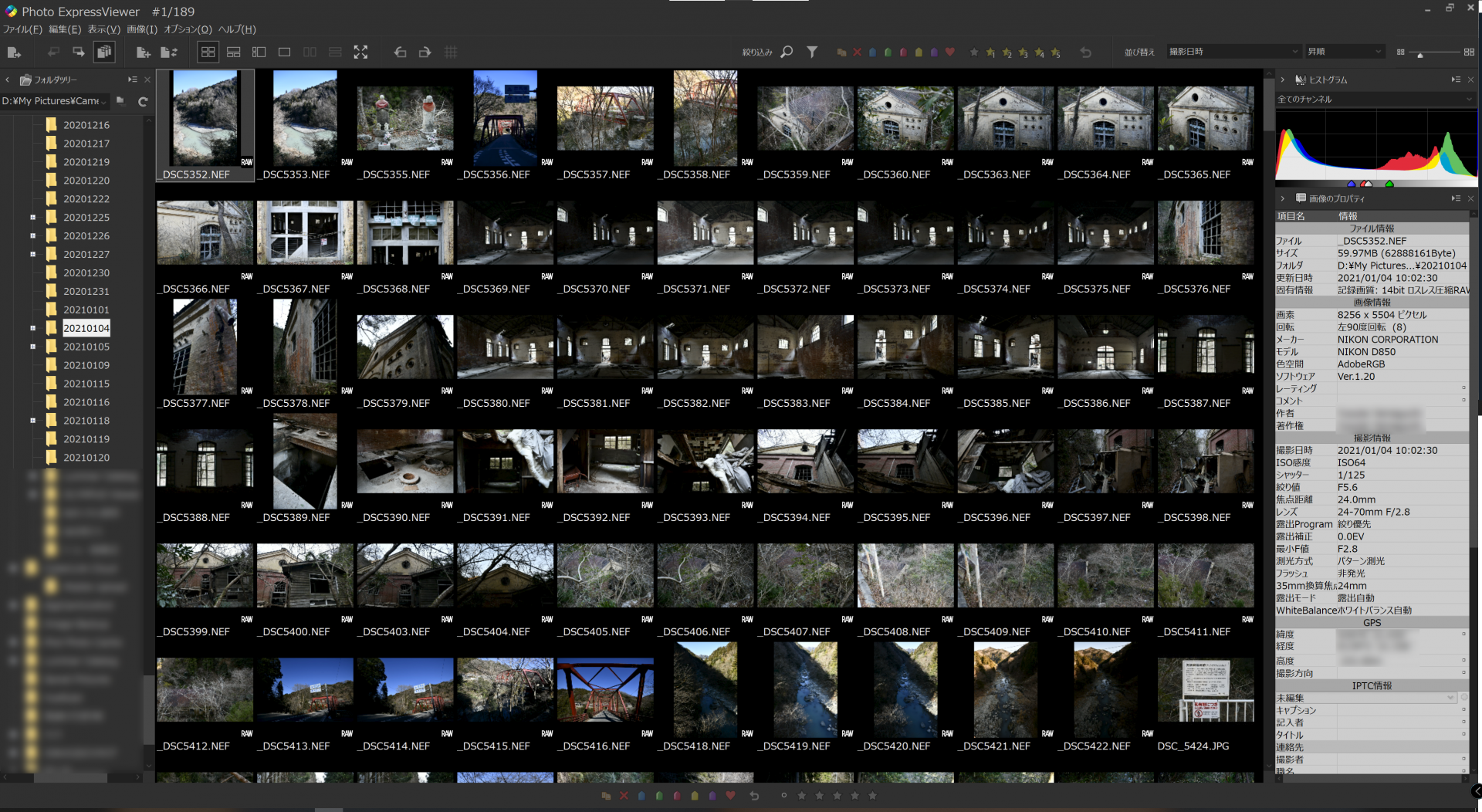
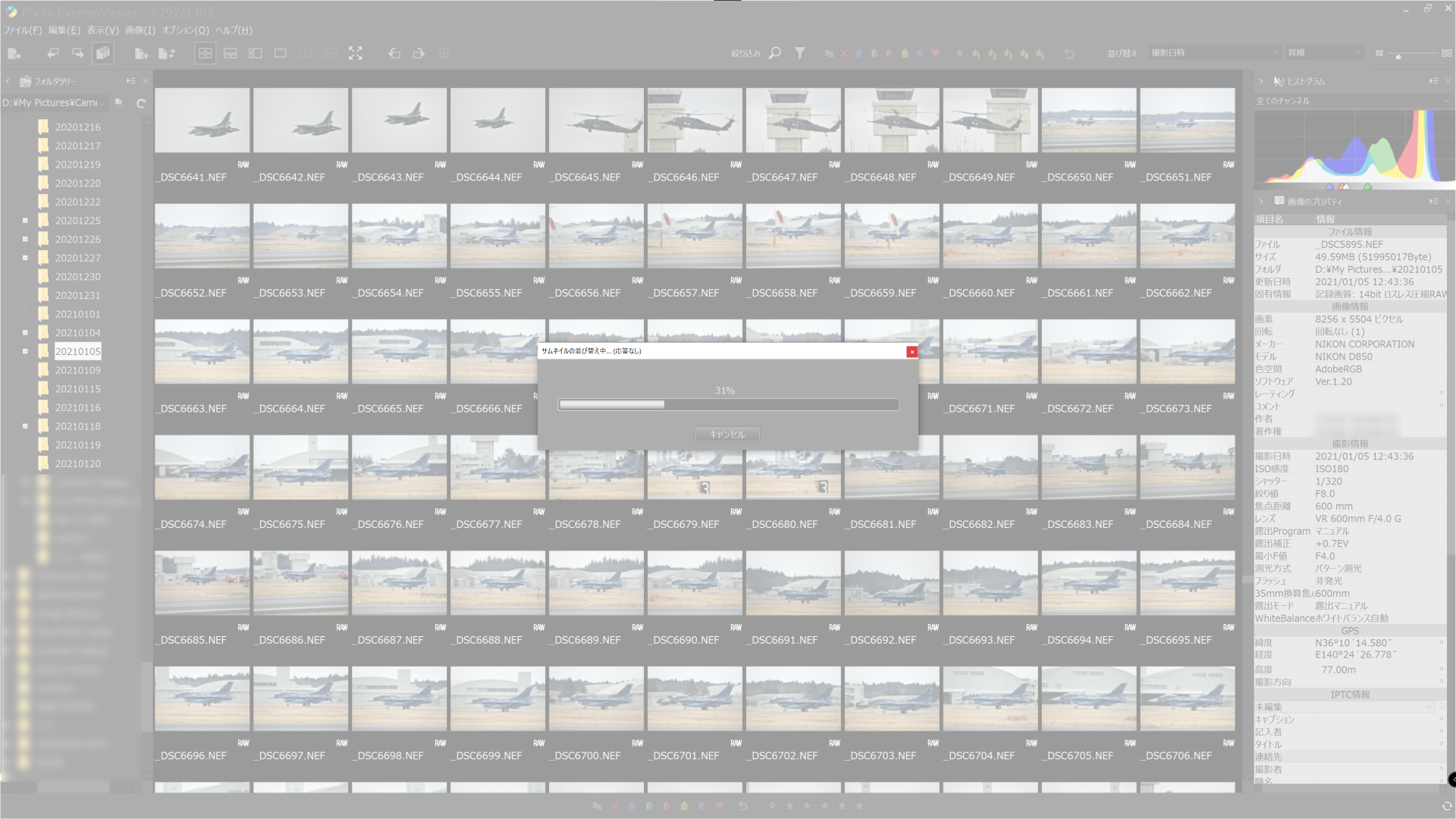


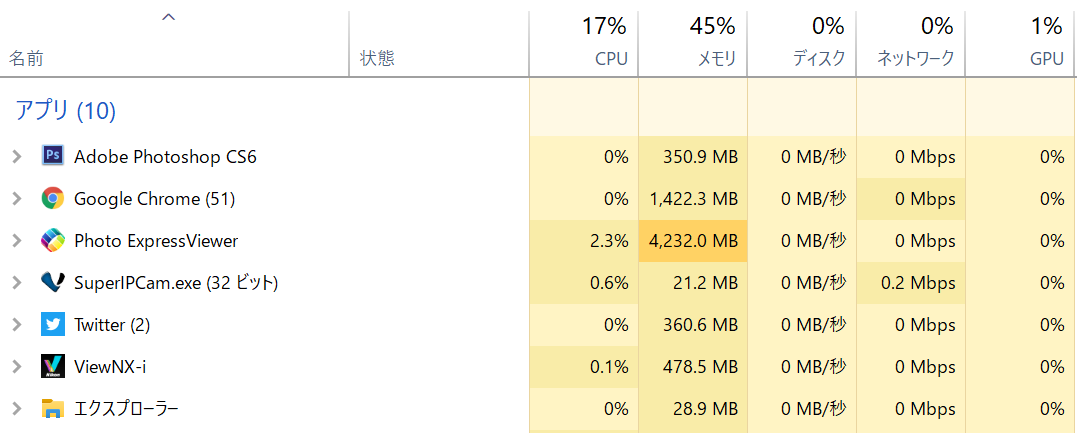
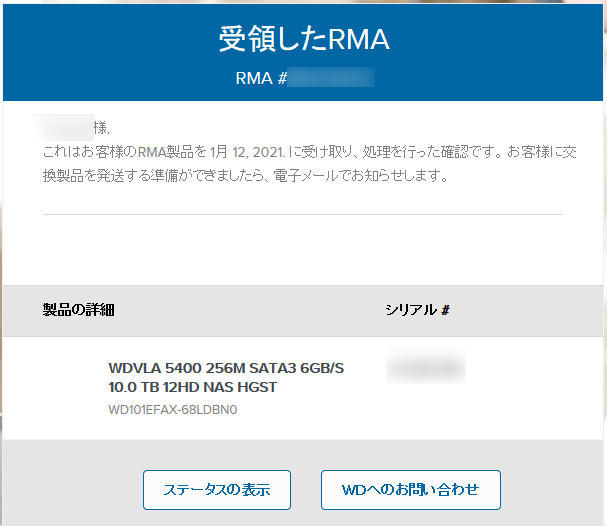
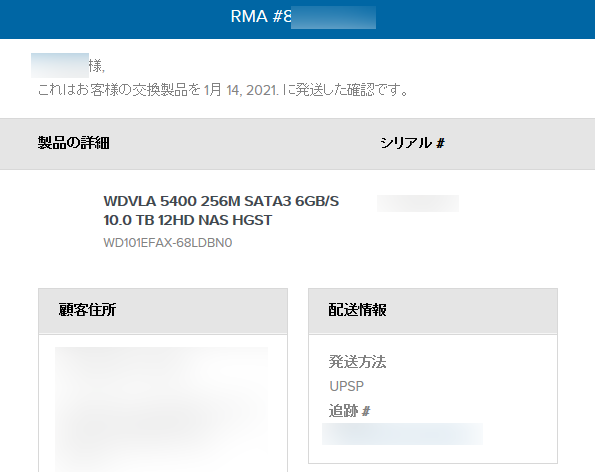


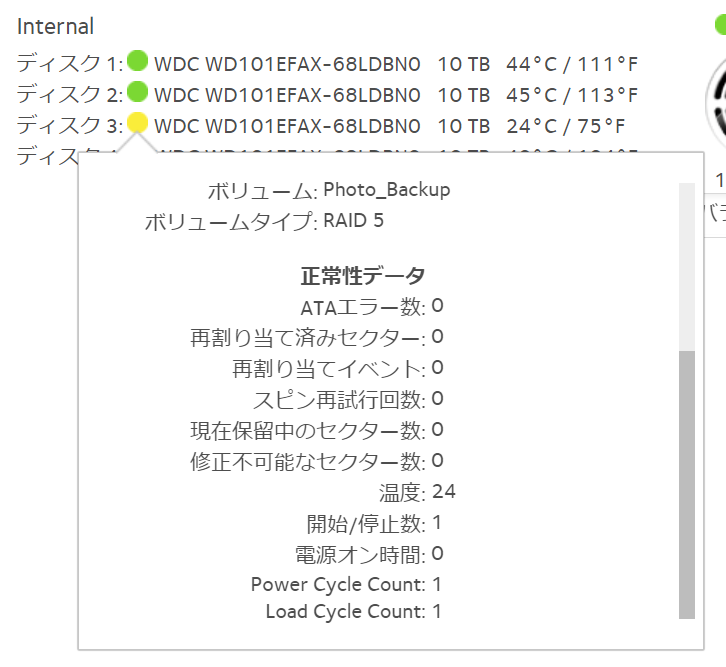

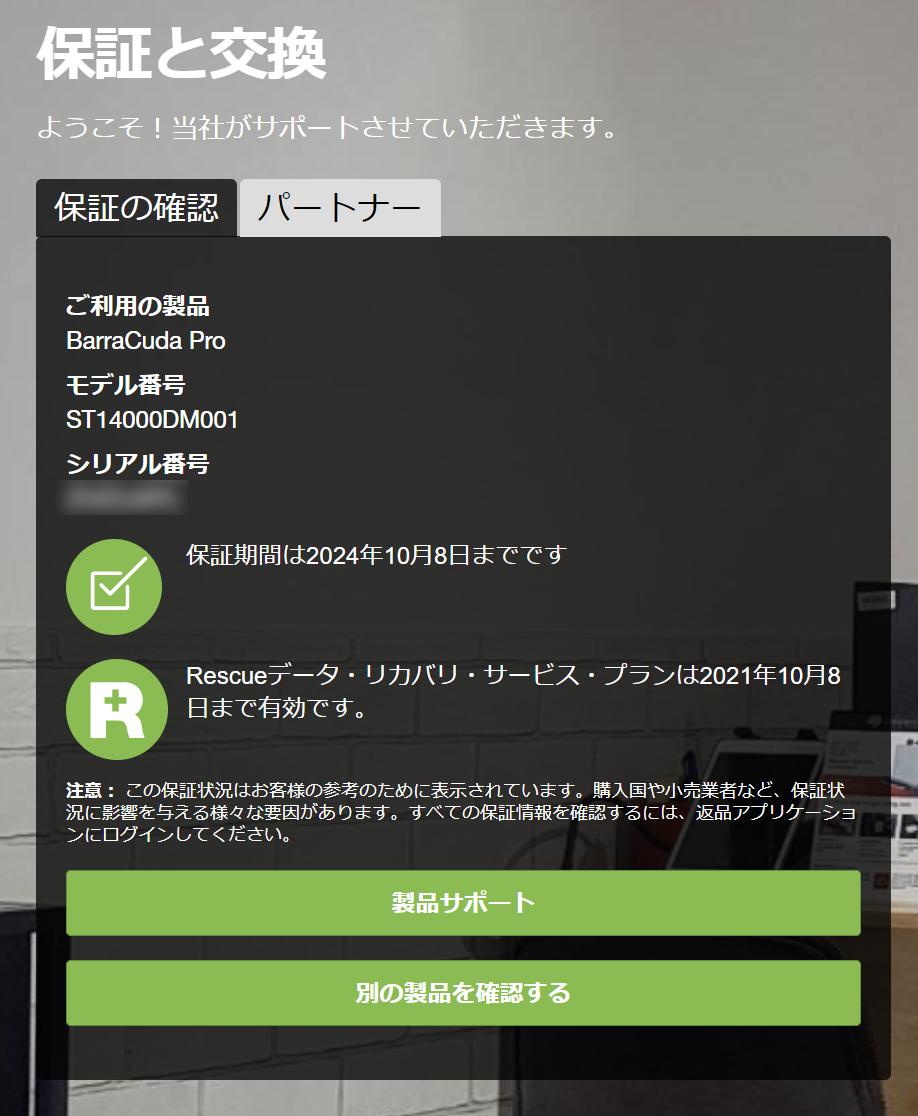
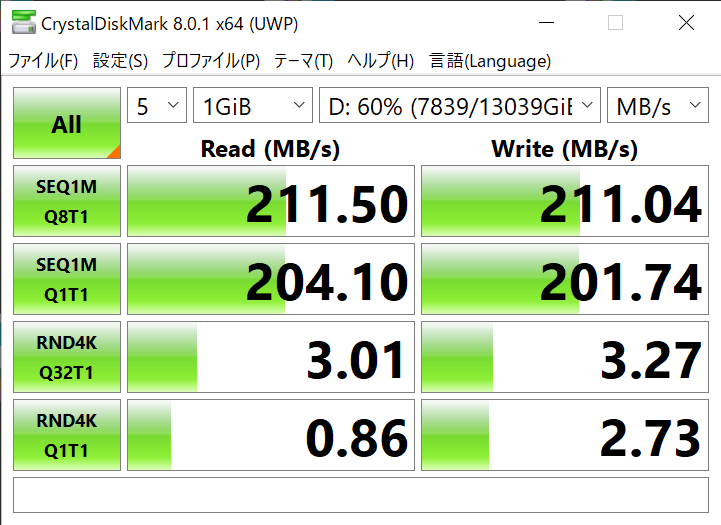
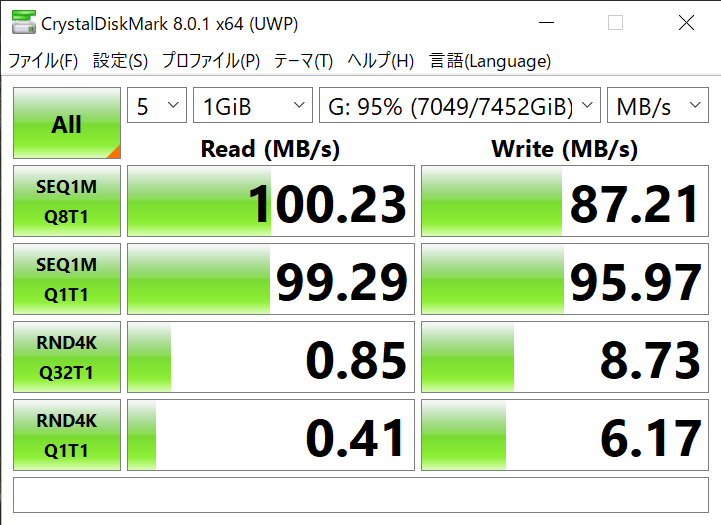
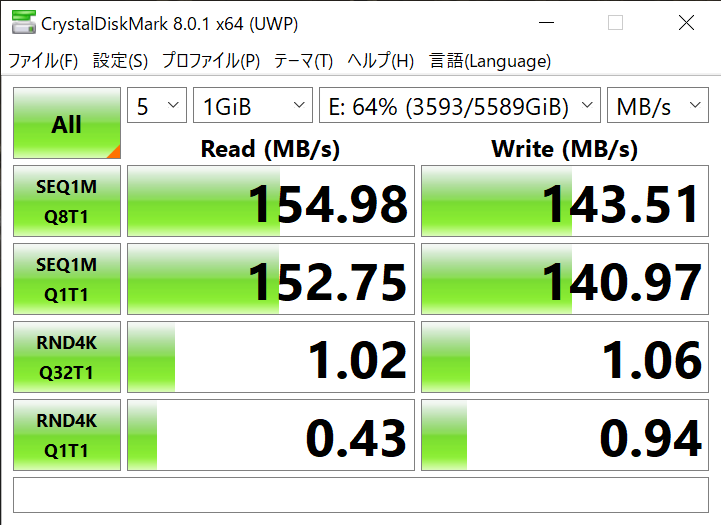


































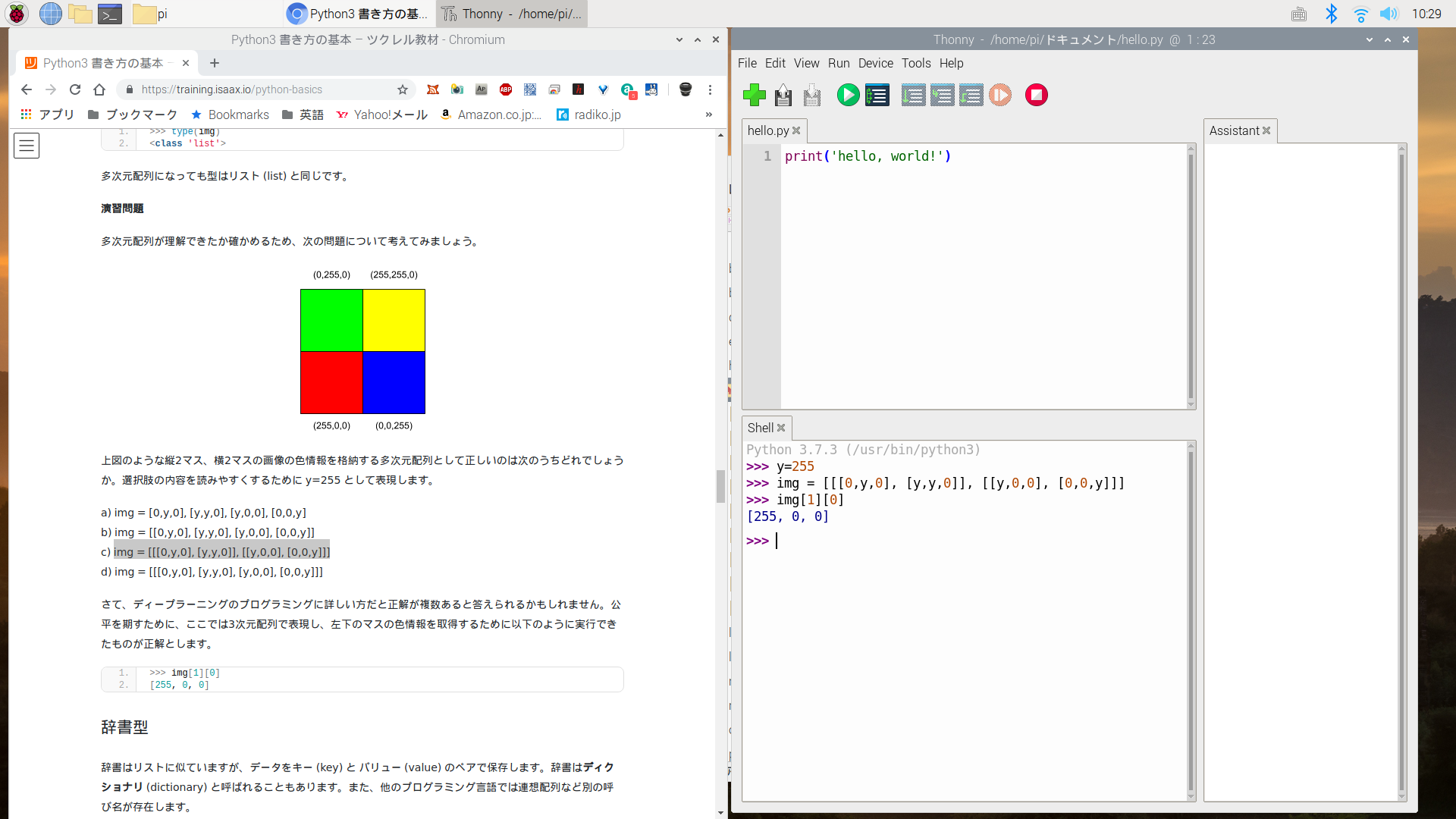
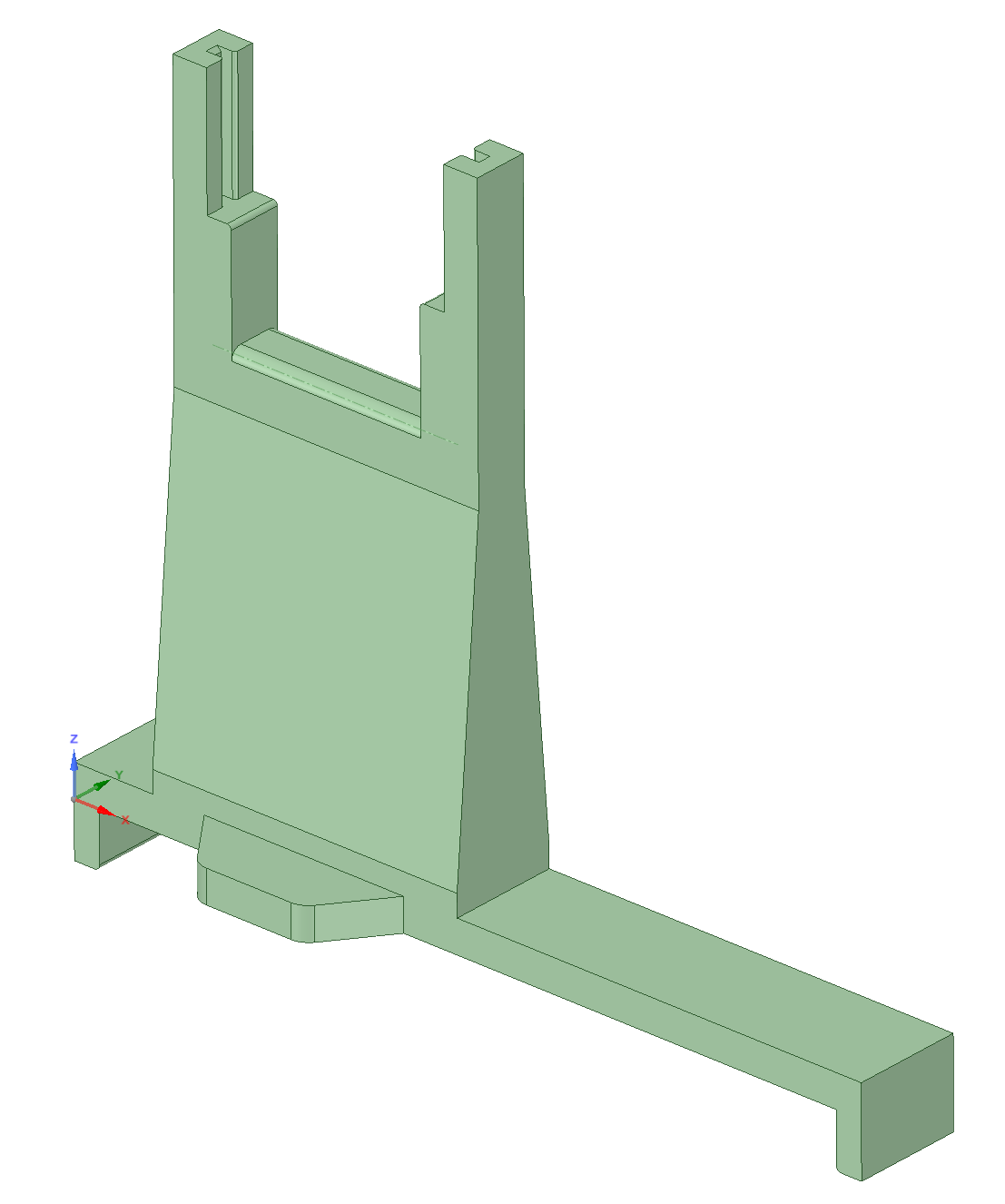









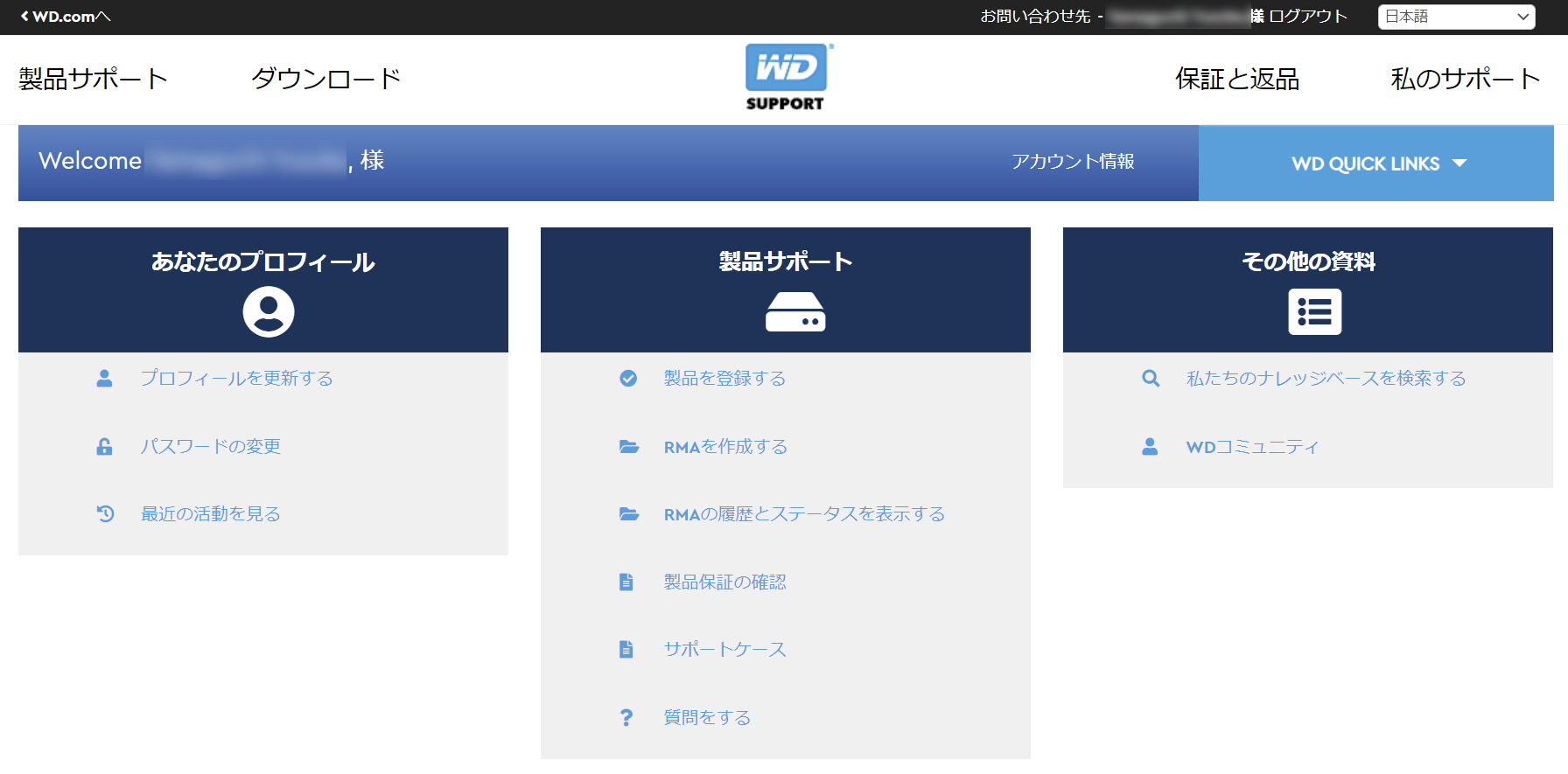
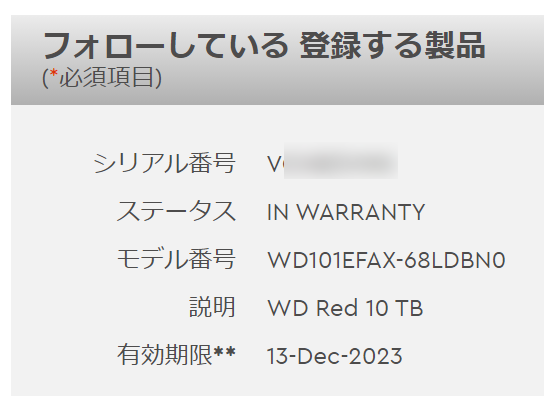
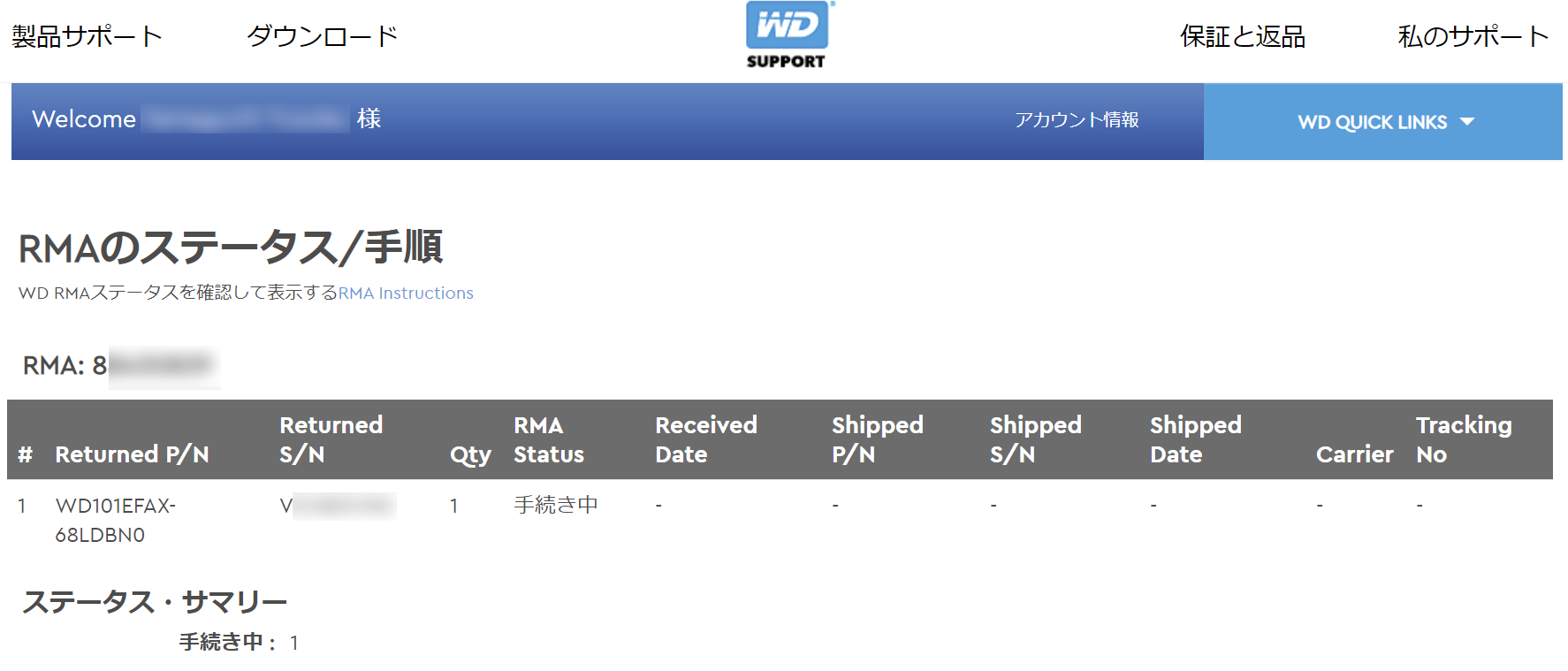
![[商品価格に関しましては、リンクが作成された時点と現時点で情報が変更されている場合がございます。] [商品価格に関しましては、リンクが作成された時点と現時点で情報が変更されている場合がございます。]](https://hbb.afl.rakuten.co.jp/hgb/1e2428d3.0f40a78a.1e2428d4.79284625/?me_id=1280119&item_id=10384078&pc=https%3A%2F%2Fthumbnail.image.rakuten.co.jp%2F%400_mall%2Fcompmoto-r%2Fcabinet%2Fg4997%2F4995047049647.jpg%3F_ex%3D300x300&s=300x300&t=picttext)